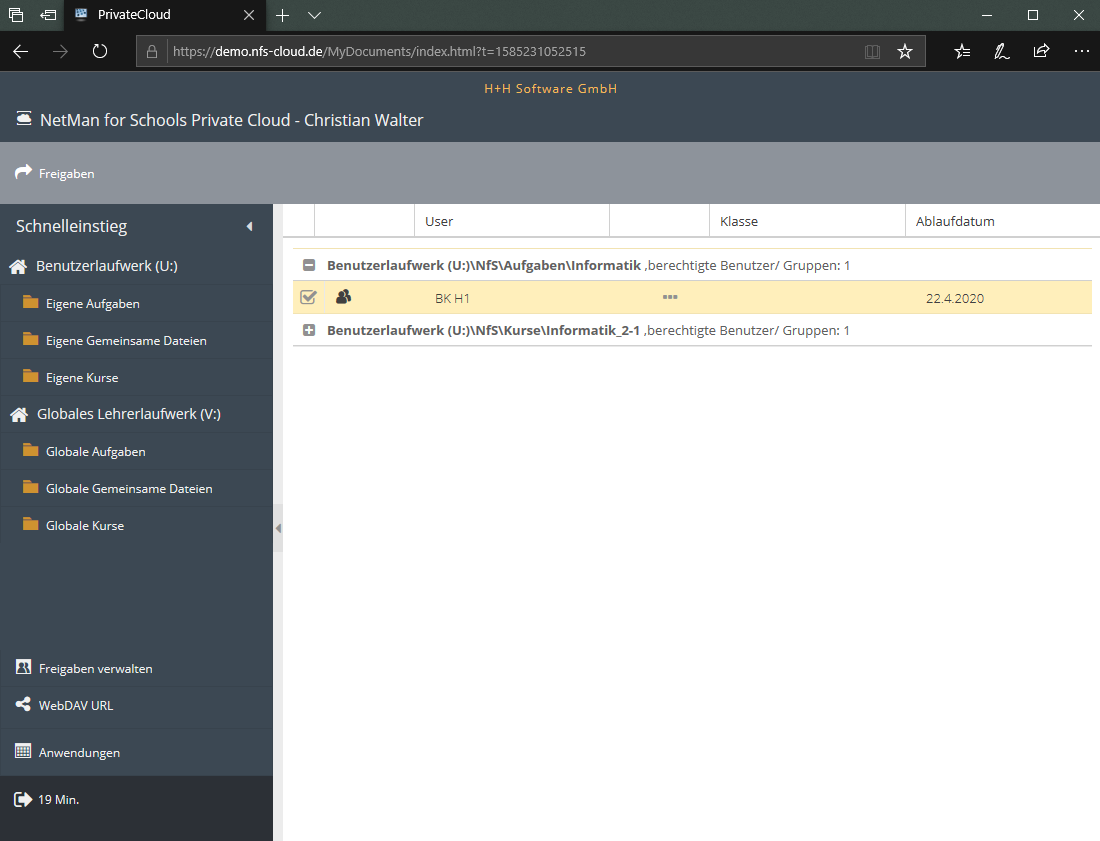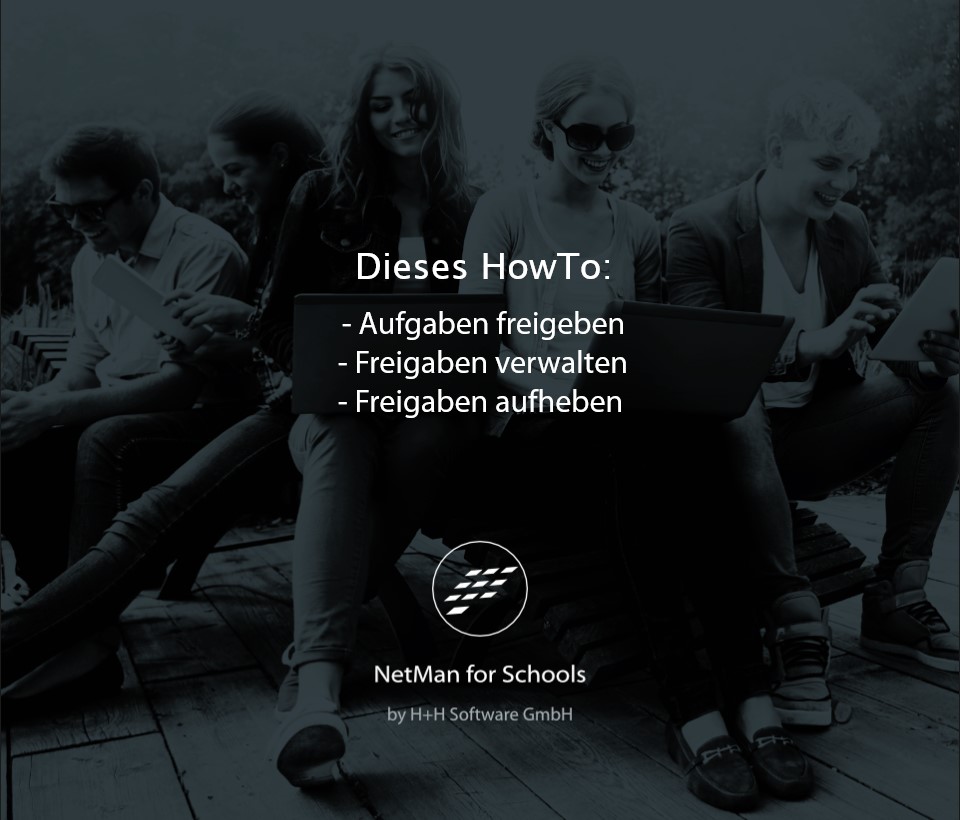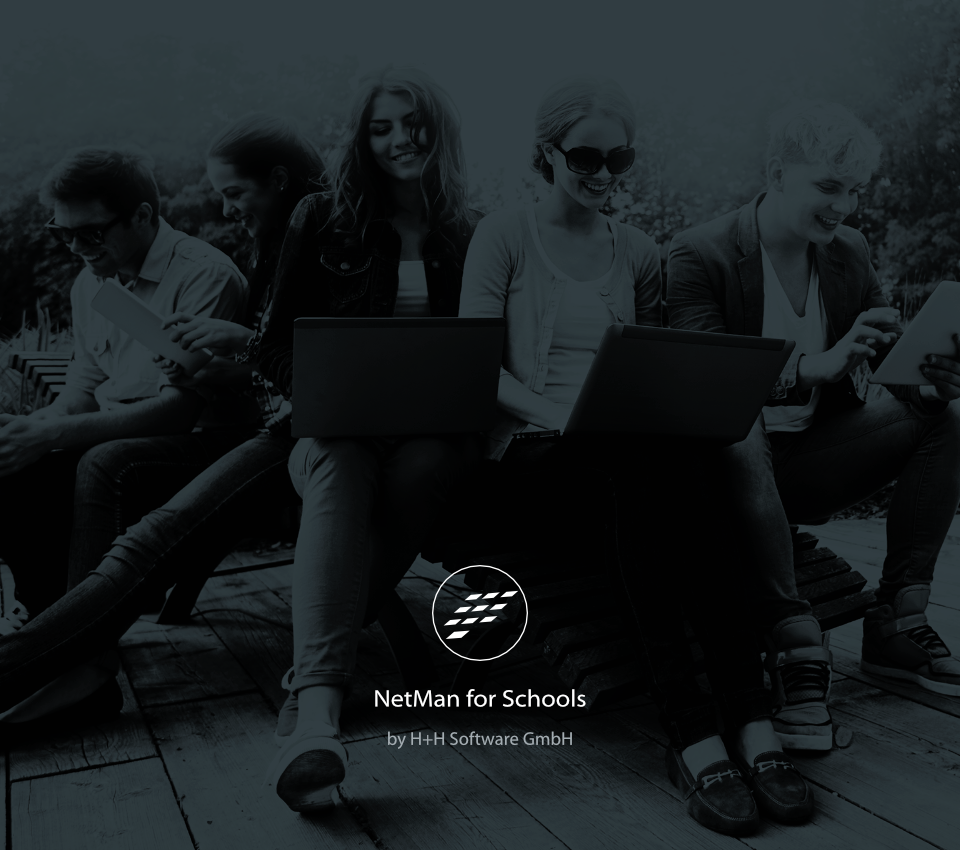
- Aufgaben freigeben
- Freigaben verwalten
- Freigaben aufheben
Dieses HowTo:
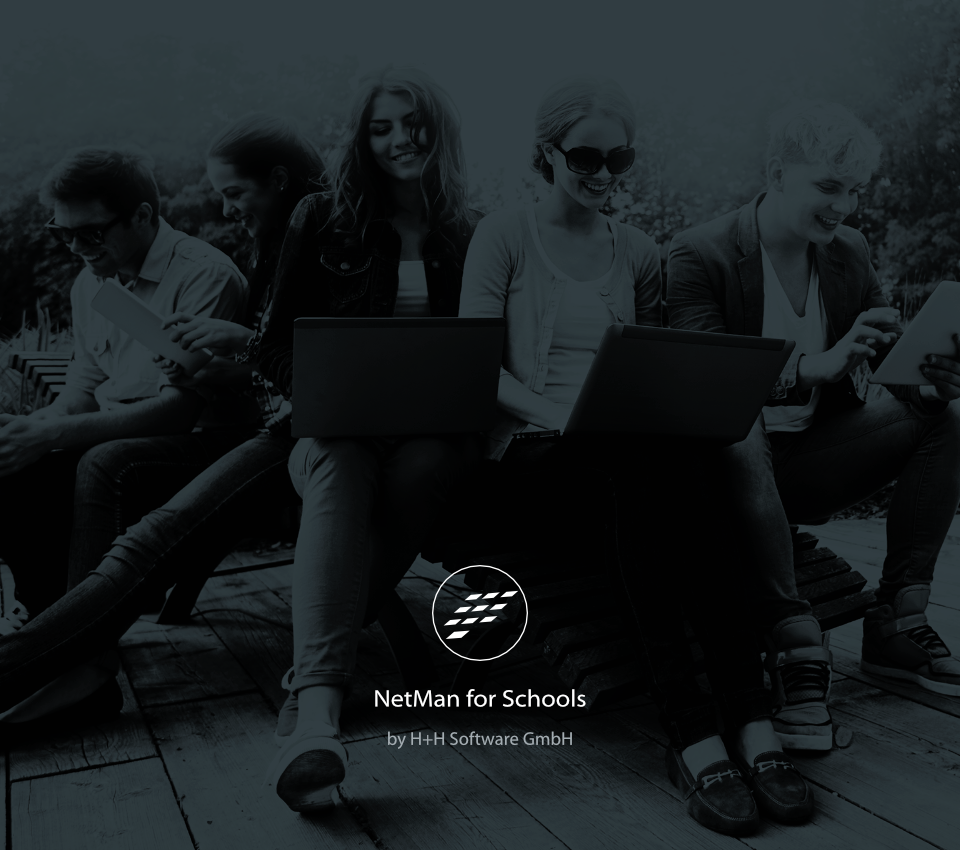
Dieses HowTo:
- Aufgaben freigeben
- Freigaben verwalten
- Freigaben aufheben
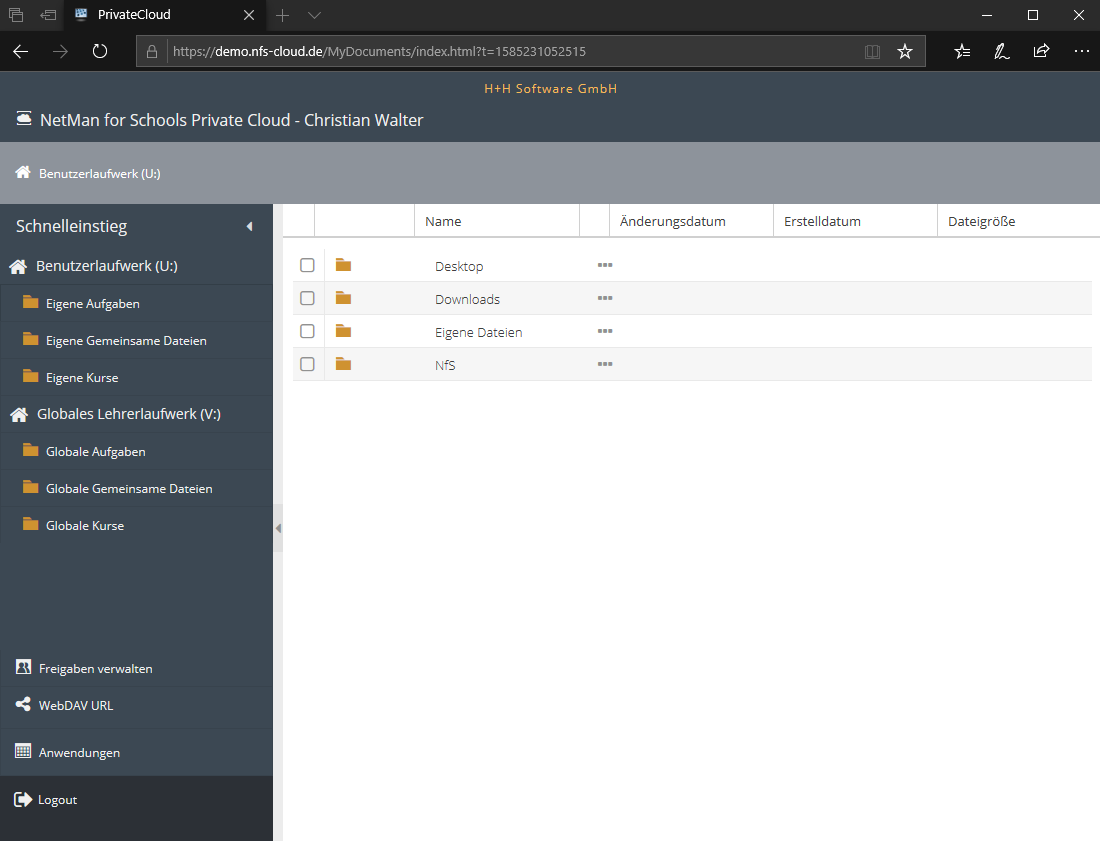


Nach erfolgreicher Anmeldung an die Private Cloud (separates Tutorial) können Aufgaben an Schülerinnen und Schüler freigegeben, sowie Freigaben wieder entfernt werden.
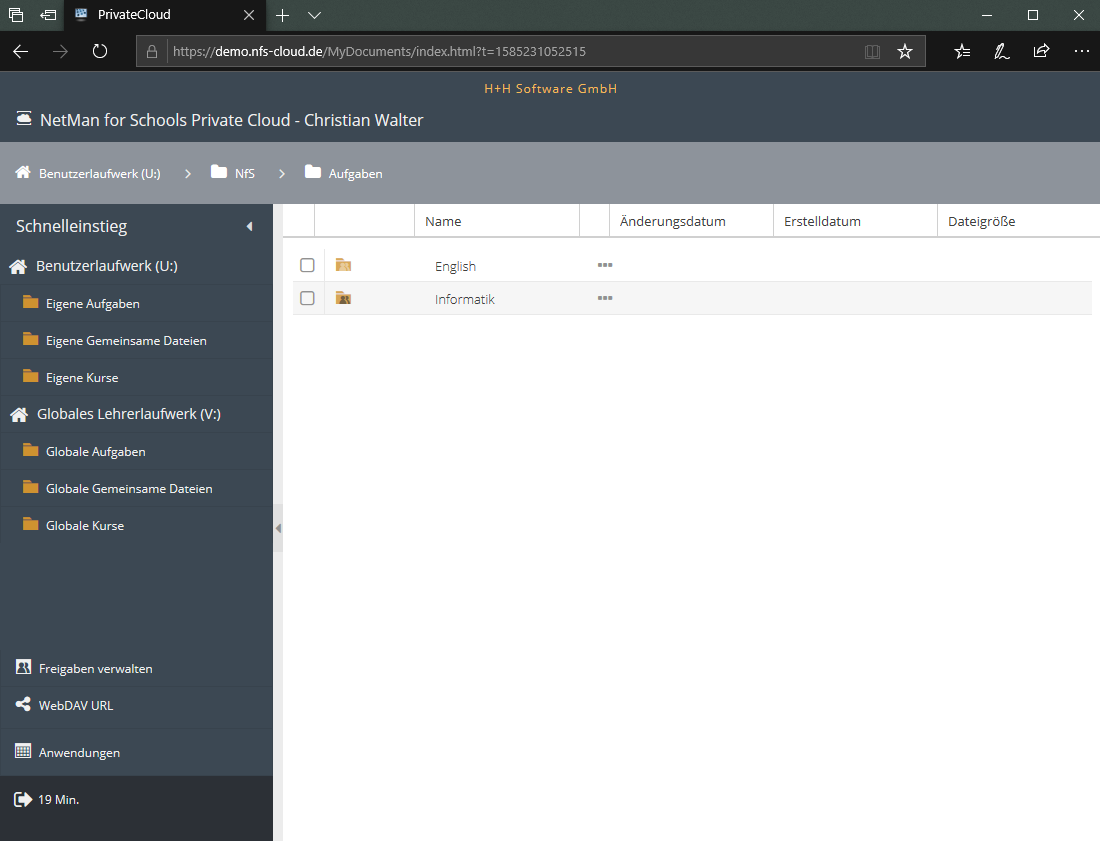

Ordner Eigene Aufgaben in Benutzerlaufwerk (U:) wählen und mit einem Klick öffnen.

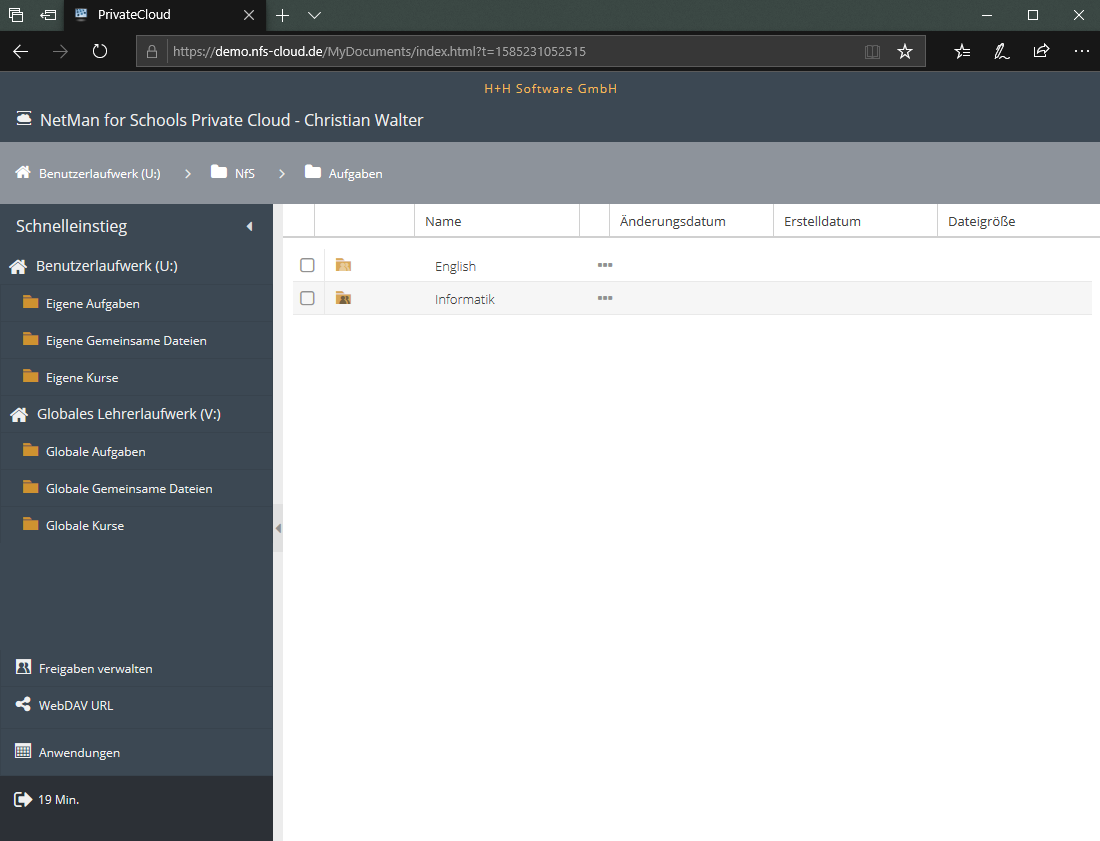


Am Symbol ist zu erkennen, welche Aufgaben bereits freigegeben wurden.

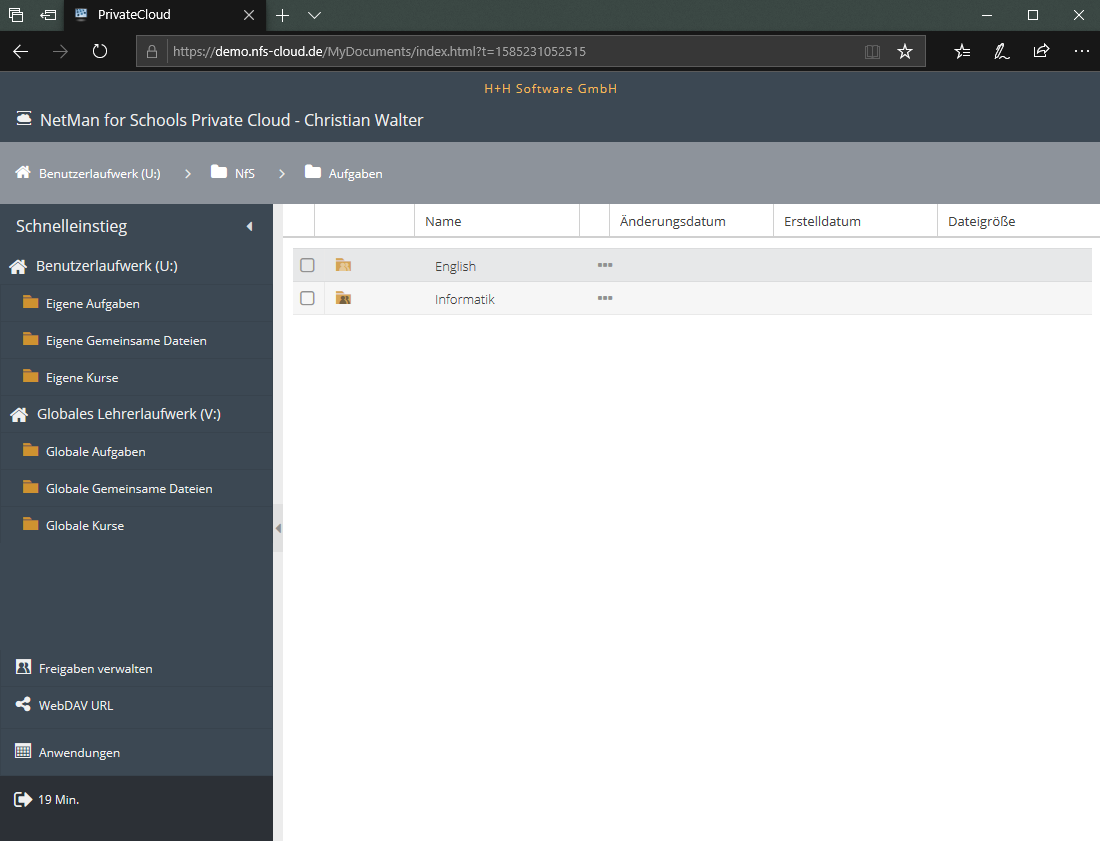


Um Freigaben zu erteilen das Kontextmenü mit Klick (linke Maustaste) auf die drei Punkte … hinter dem Verzeichnisnamen öffnen.
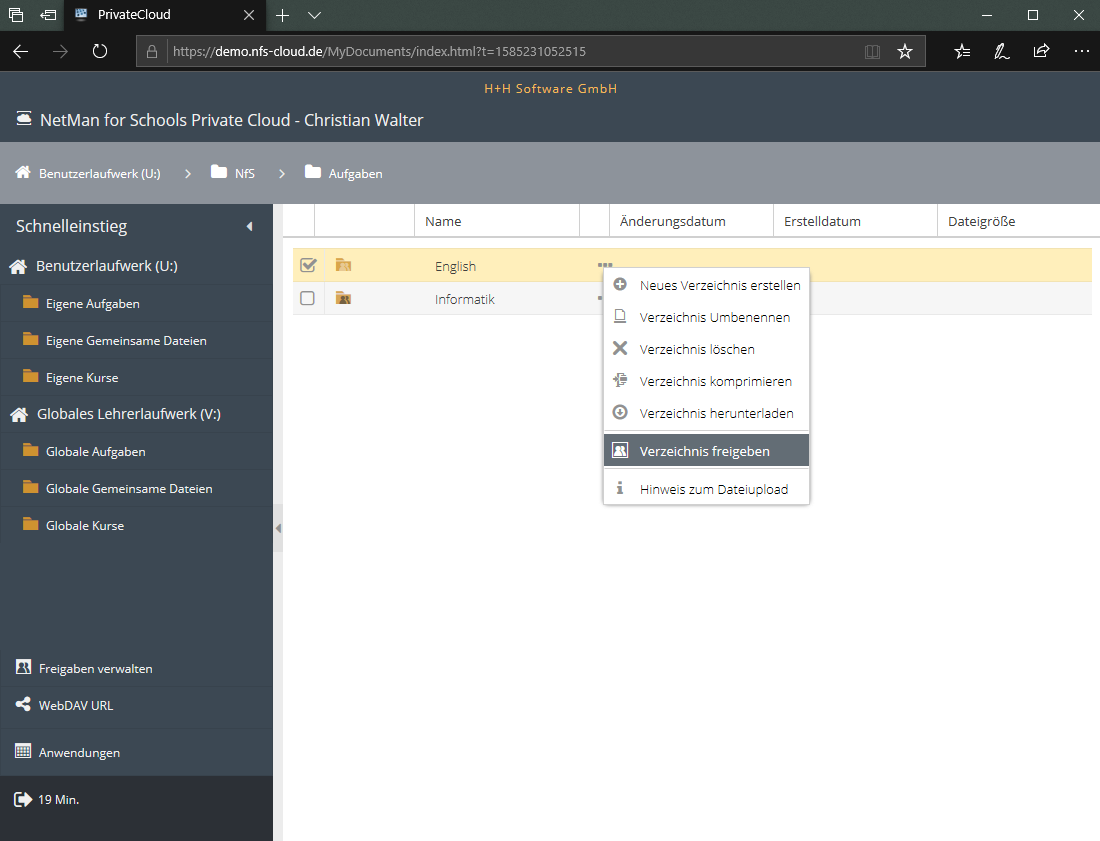


Im Kontextmenü die Option Verzeichnis freigeben wählen. Auswahl mit Klick bestätigen.
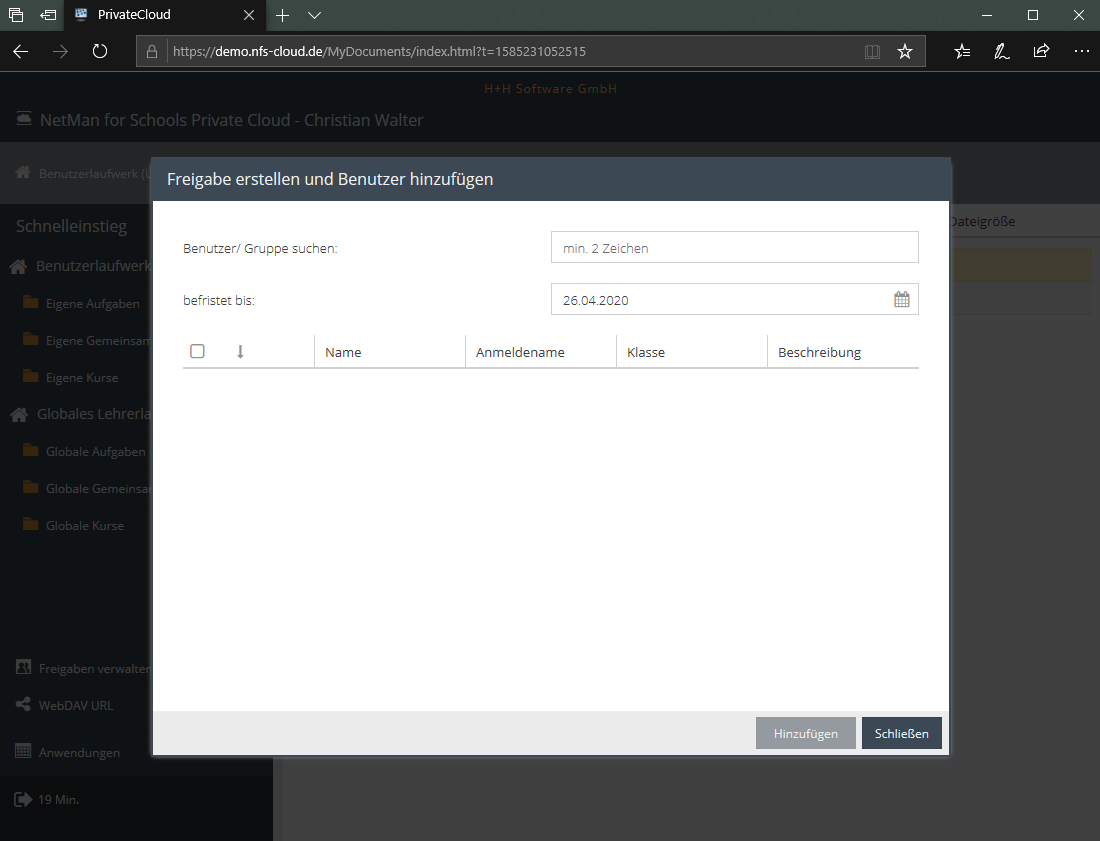


Zur Freigabe nach Benutzern (einzelne Schülerinnen und Schüler) oder Gruppen (Klassen) suchen.
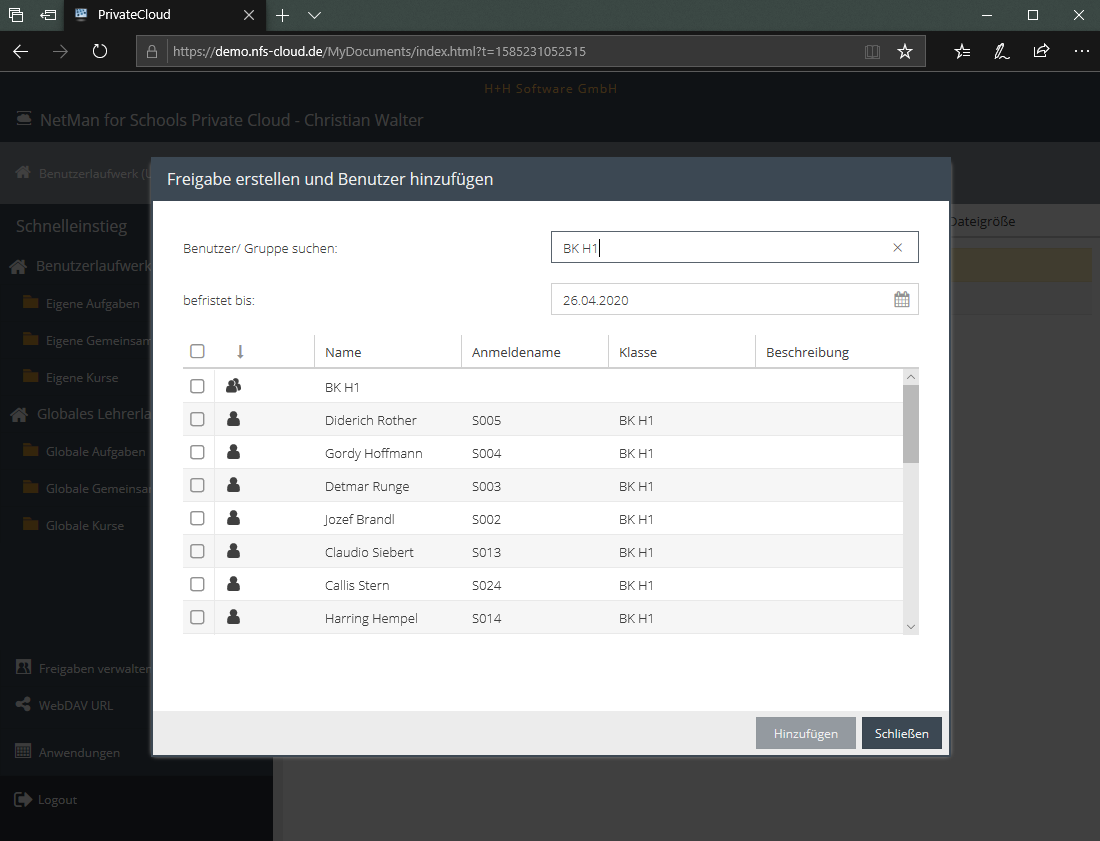


Zur Suche mindestens 2 Buchstaben in das Suchfeld eingeben.
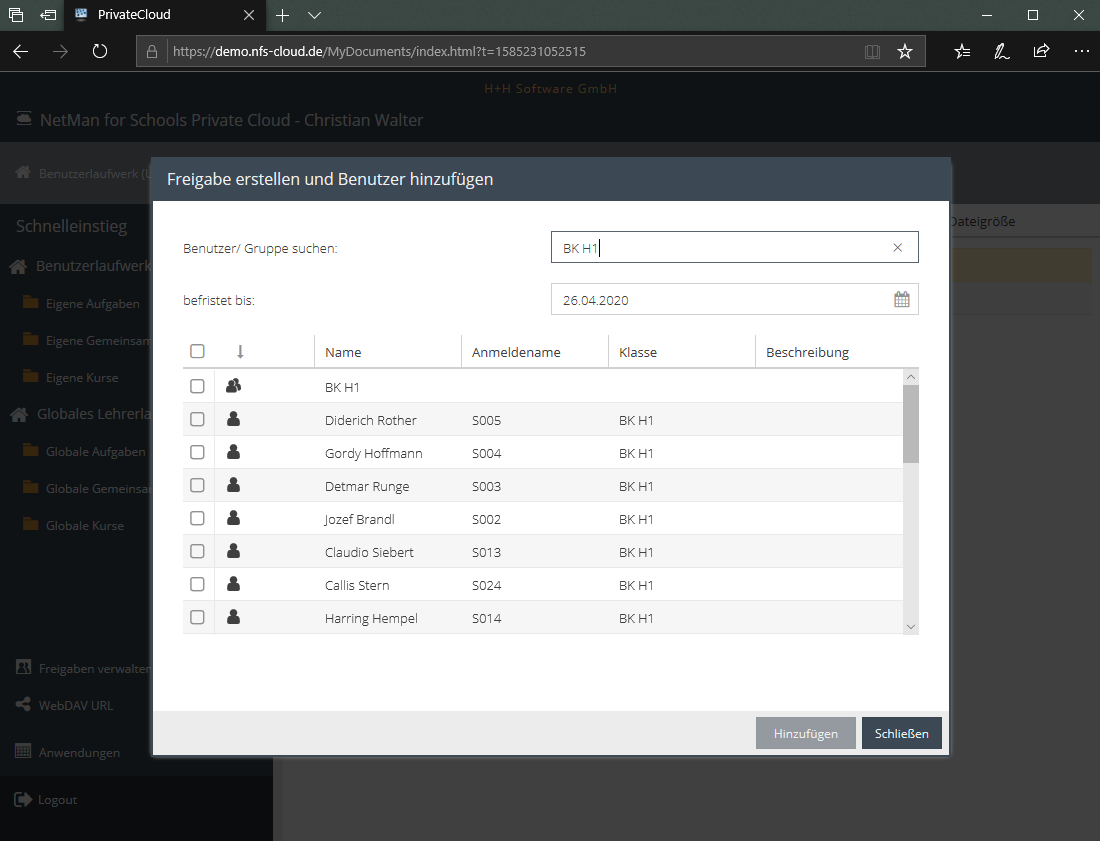


Zur Freigabe einzelne Benutzer oder ganze Klassen aus der Liste auswählen. Bestätigung der Auswahl durch Markierung des linken Kästchens.
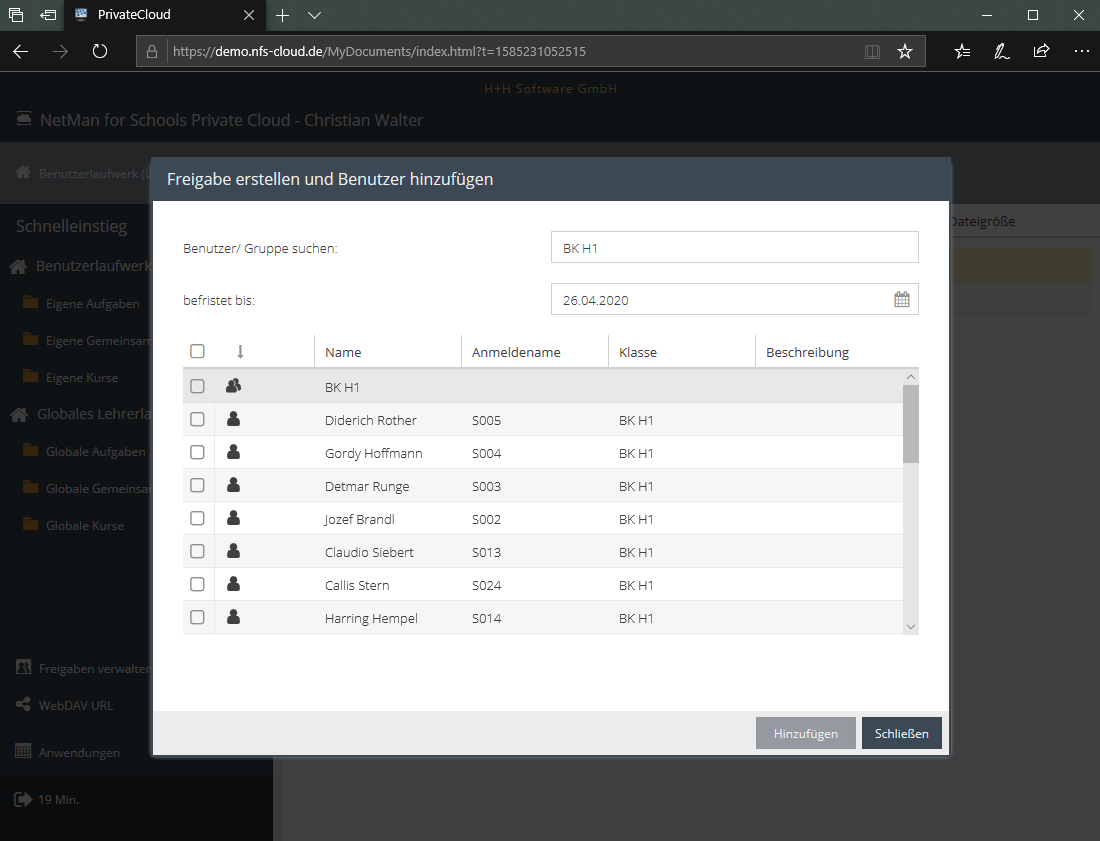


Zur Freigabe einzelne Benutzer oder ganze Klassen aus der Liste auswählen. Bestätigung der Auswahl durch Markierung des linken Kästchens.
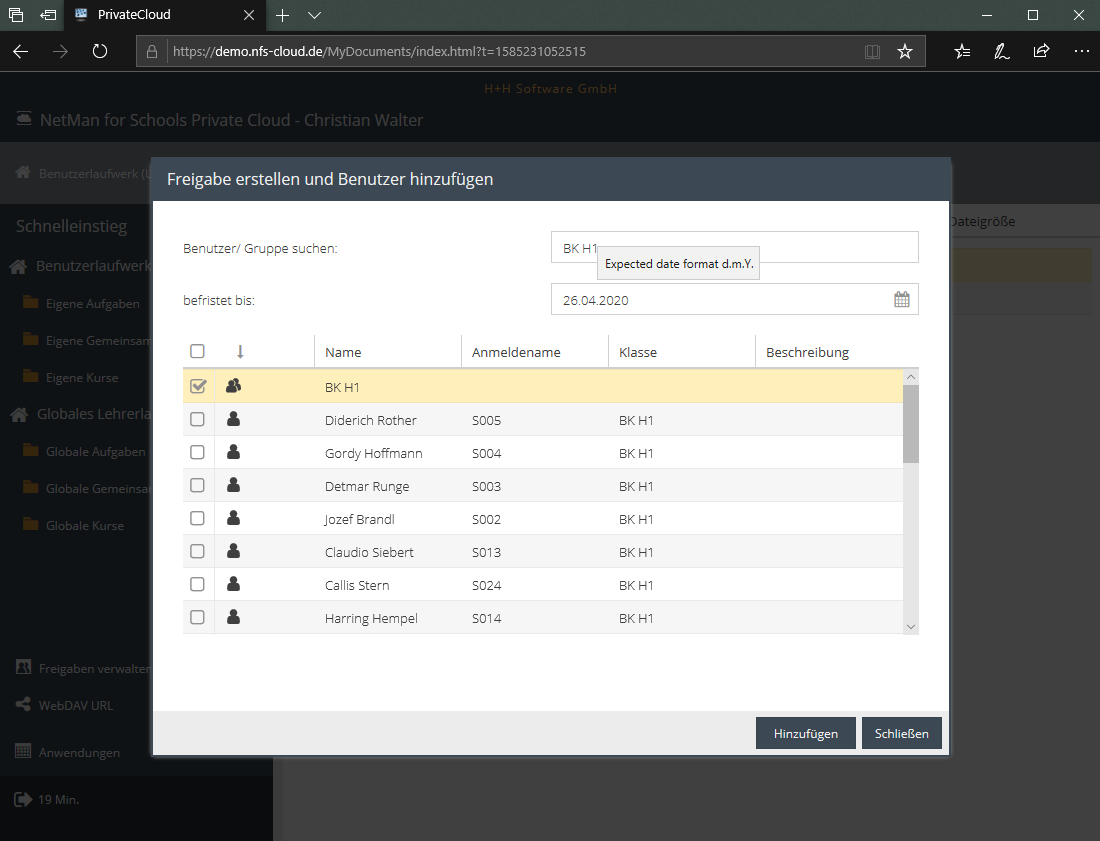


Zur Freigabe einzelne Benutzer oder ganze Klassen aus der Liste auswählen. Bestätigung der Auswahl durch Markierung des linken Kästchens.
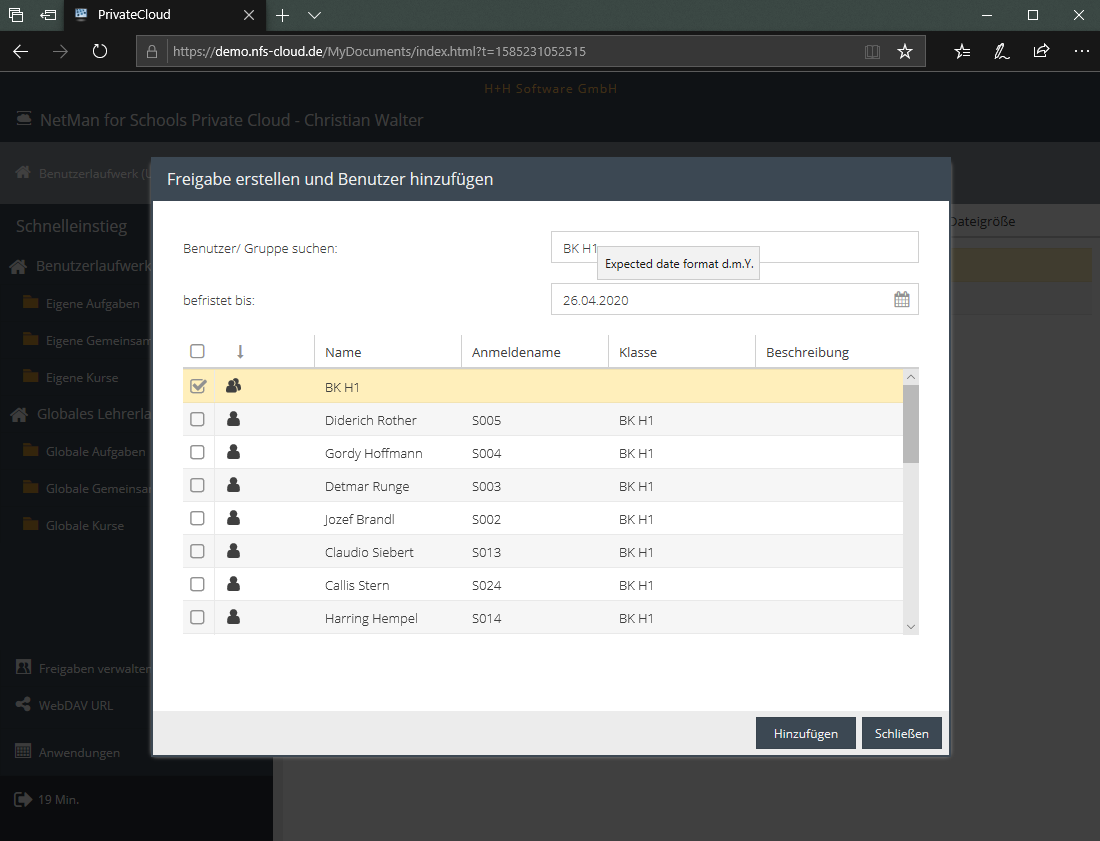


Die Befristung der Freigabe kann durch Eingabe eines beliebigen Datums im Format DD.MM.JJ geändert werden.
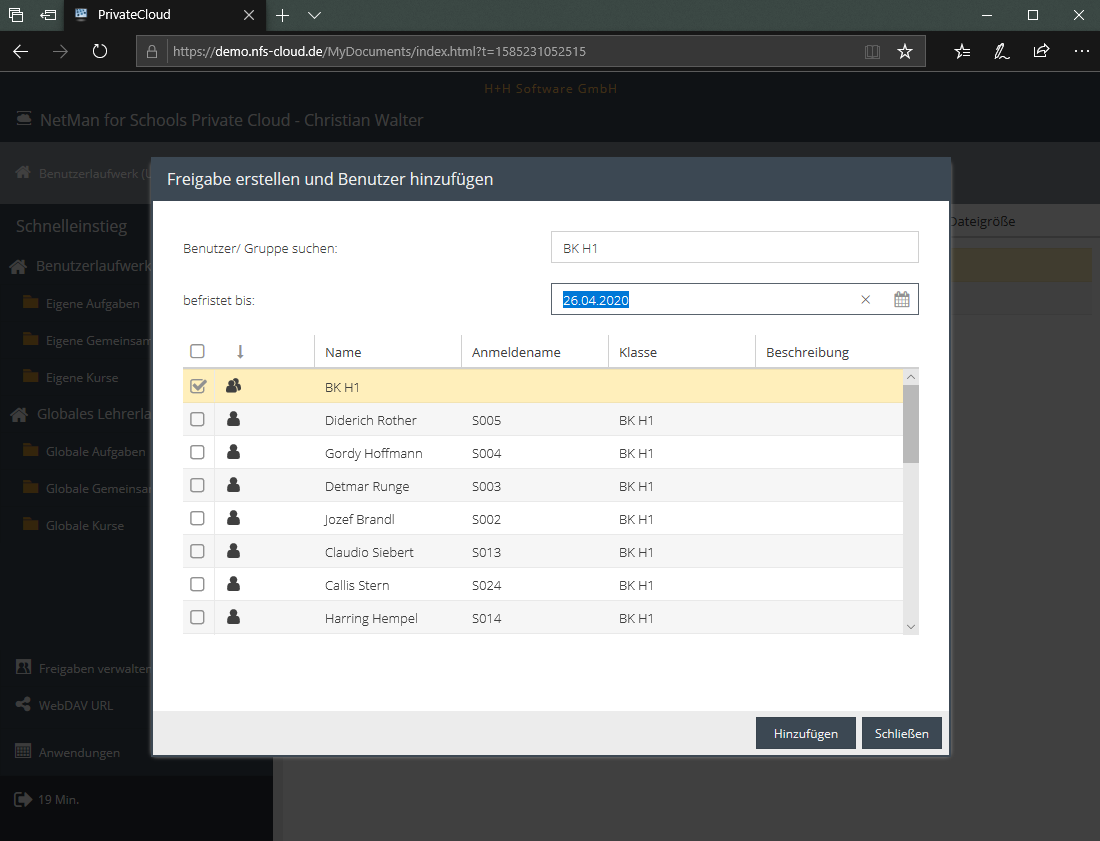


Die Befristung der Freigabe kann durch Eingabe eines beliebigen Datums im Format DD.MM.JJ geändert werden.
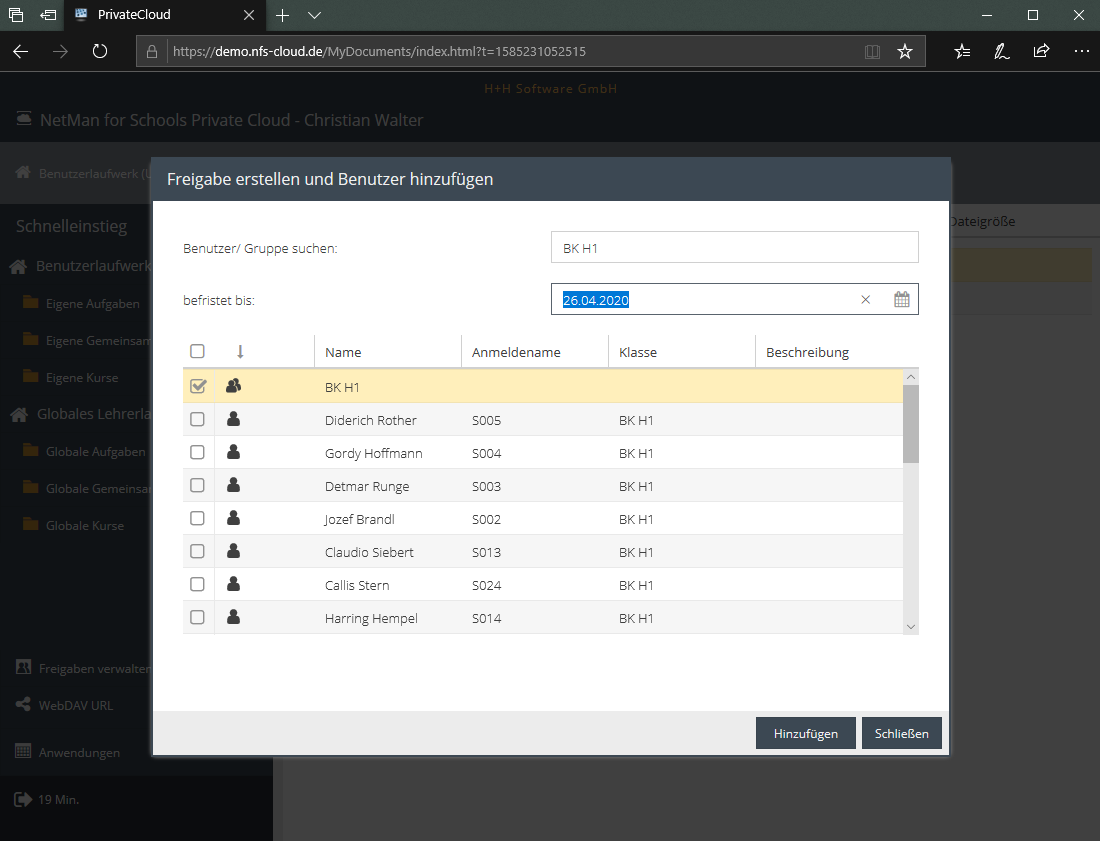


Das Datum kann auch mit Klick auf das Kalender-Symbol ausgewählt werden.
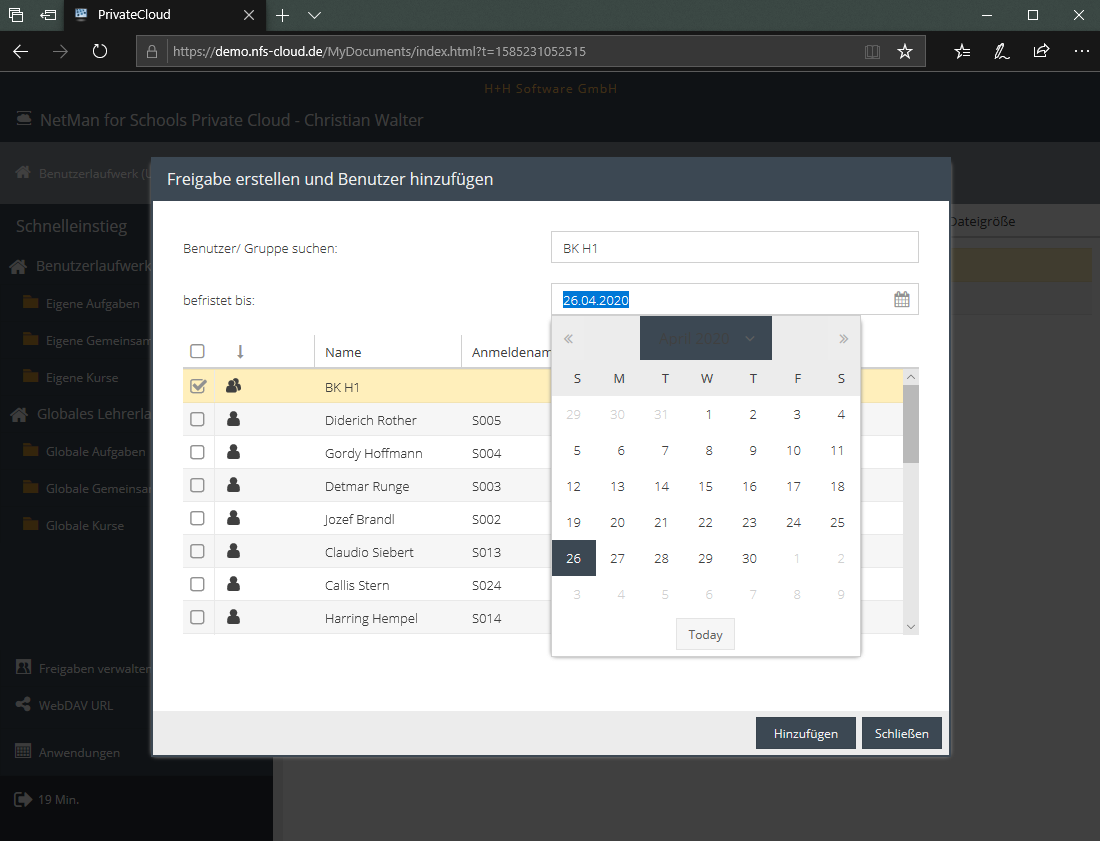


Das Datum kann auch mit Klick auf das Kalender-Symbol ausgewählt werden.
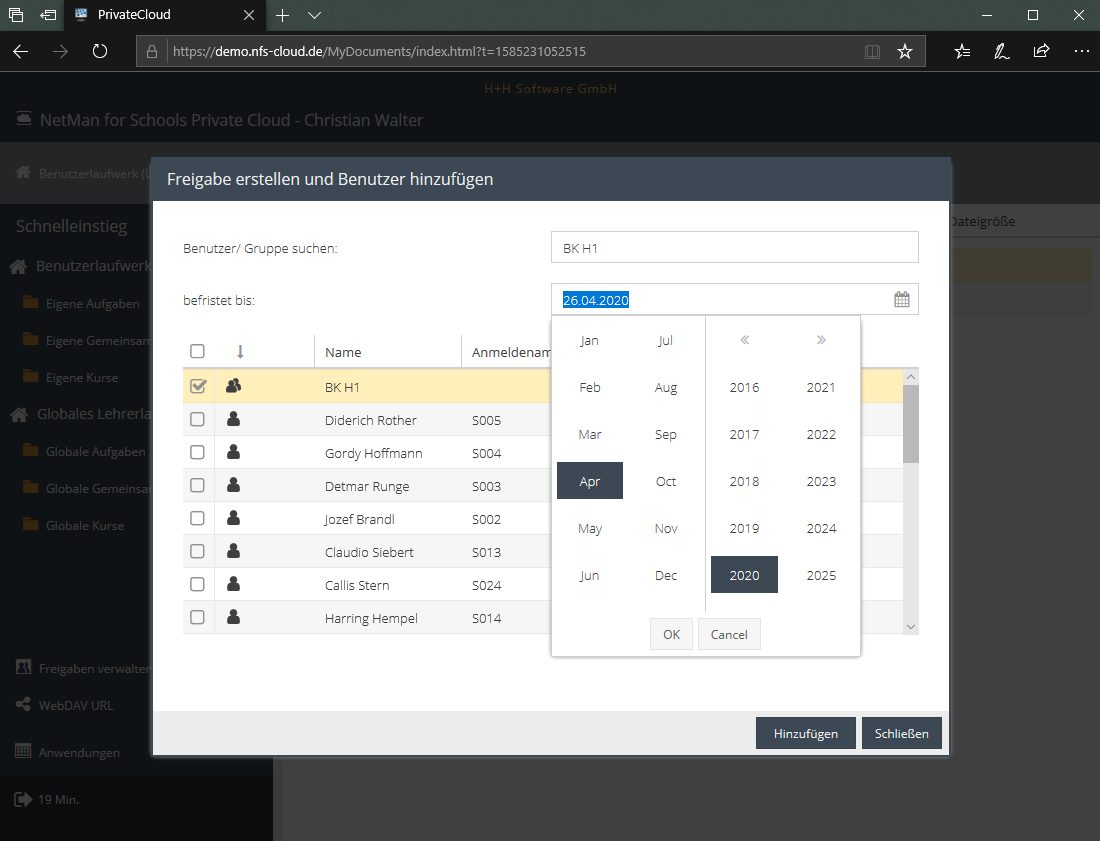


Das Datum kann auch mit Klick auf das Kalender-Symbol ausgewählt werden.
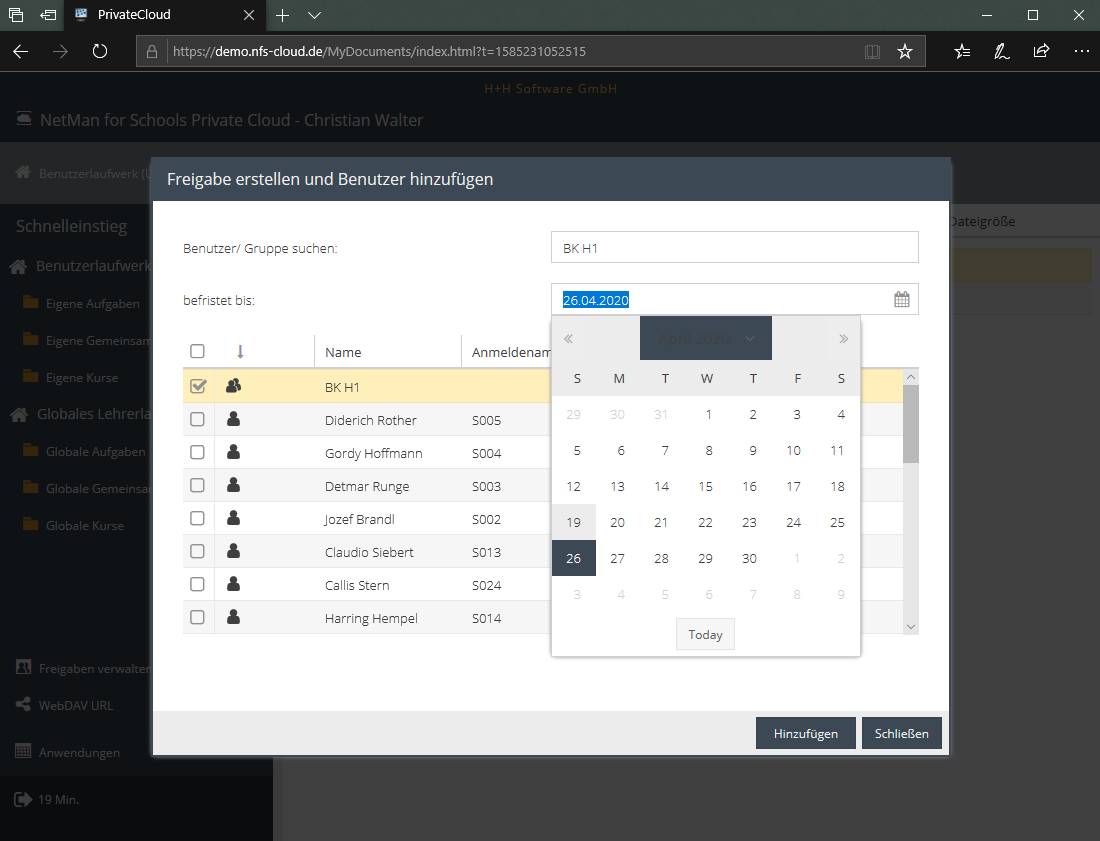


Das Datum kann auch mit Klick auf das Kalender-Symbol ausgewählt werden.
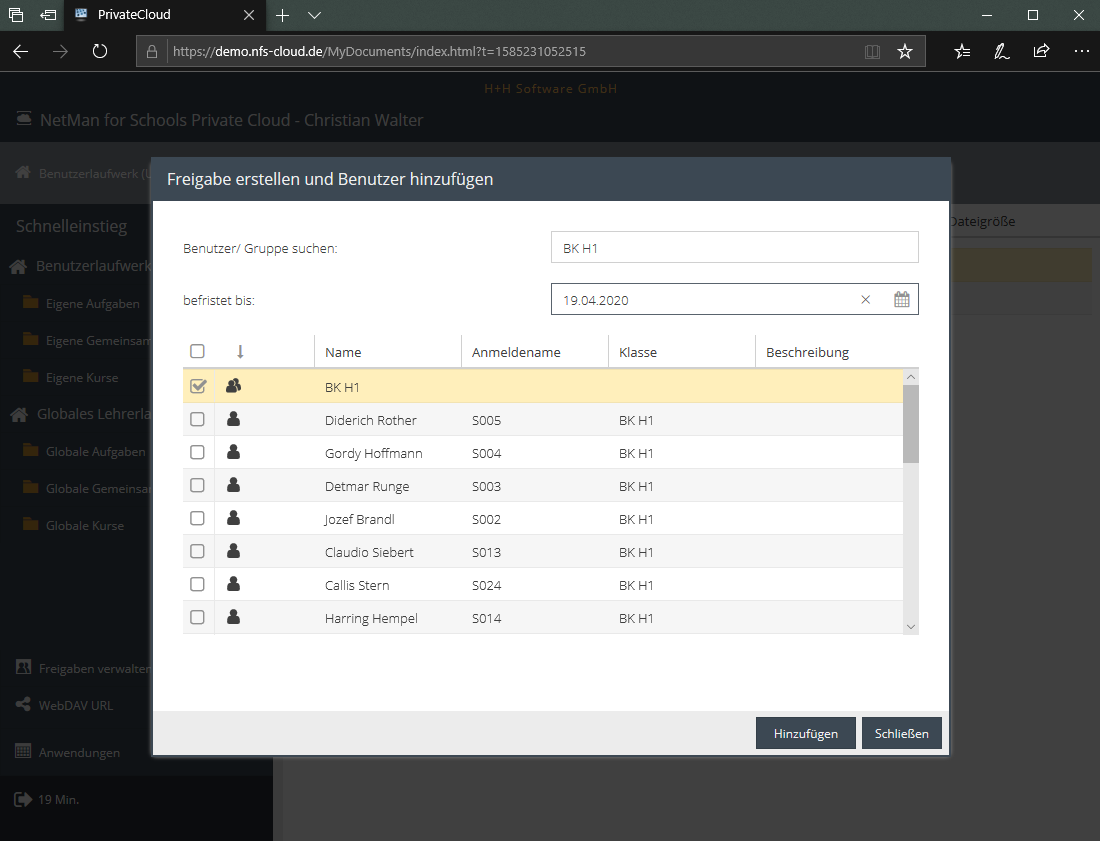


Mit Klick auf Hinzufügen die Freigabe bestätigen.
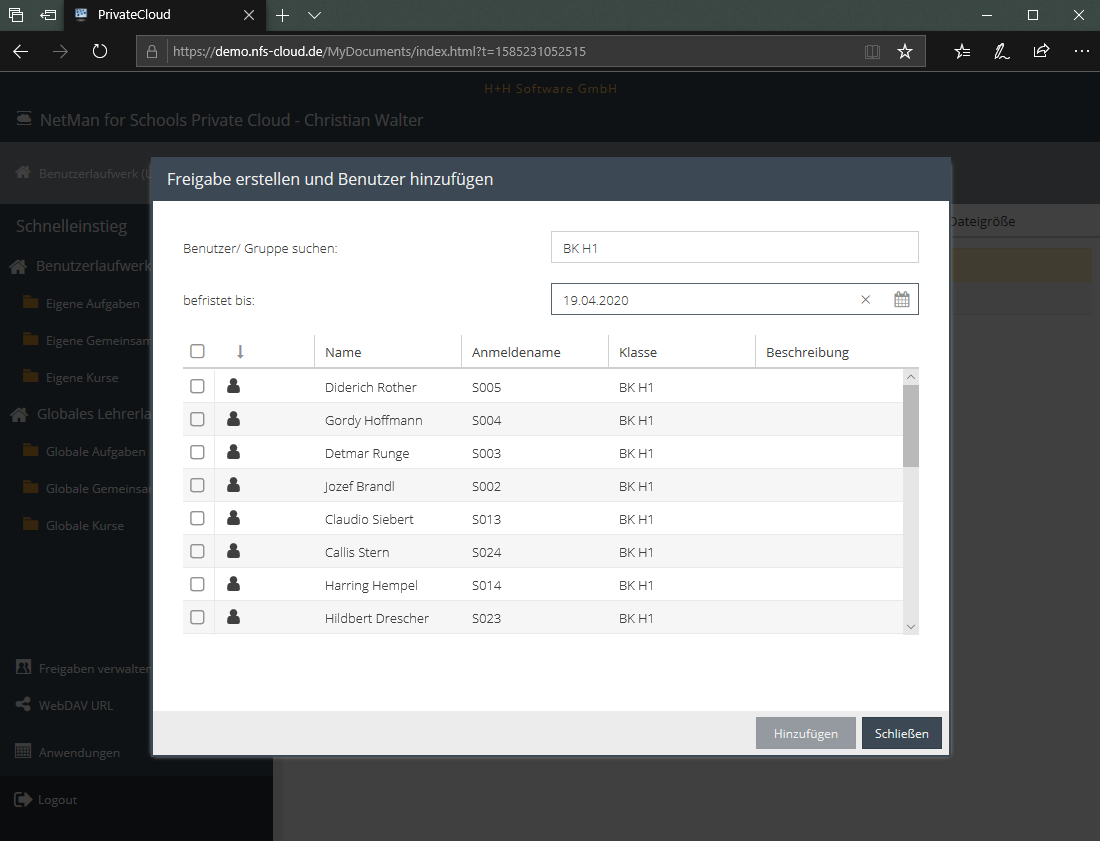


Die Aufgabe ist nun für die ausgewählten Benutzer / Gruppen freigegeben. Das Dialogfenster mit Klick auf Schließen beenden.
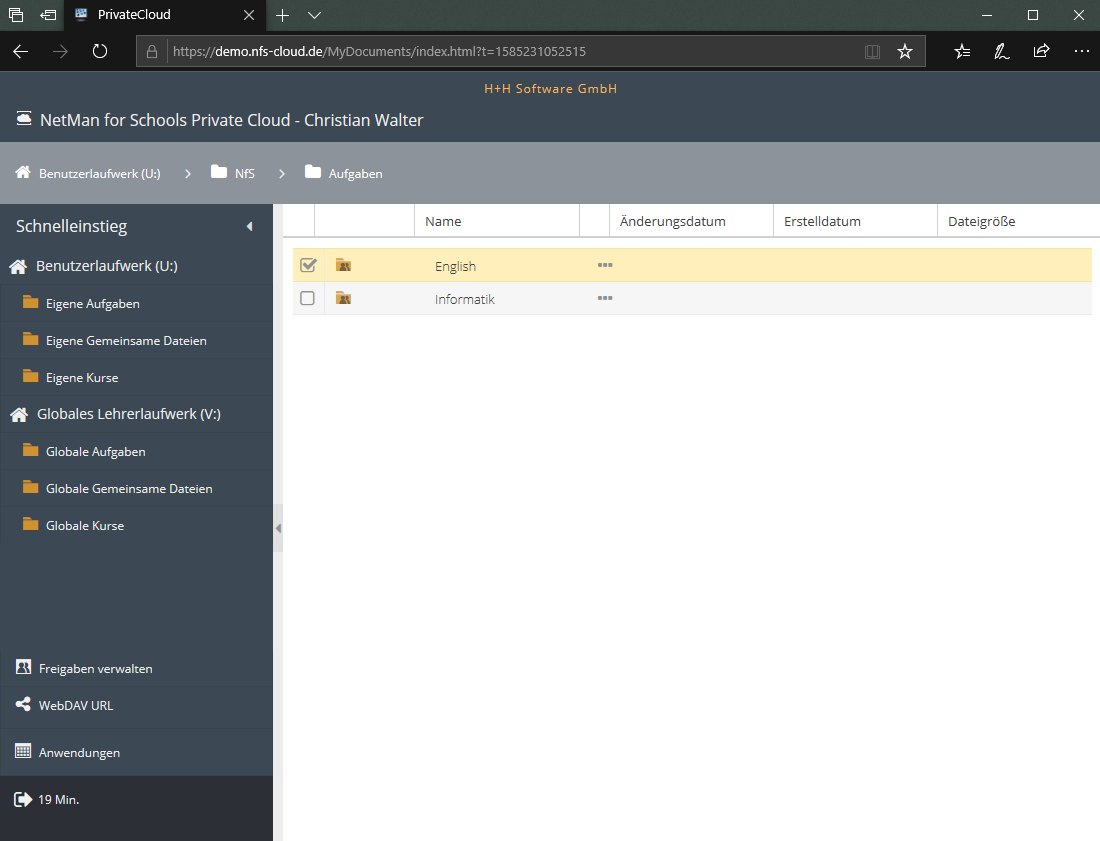


Um Freigaben aufzuheben einen Ordner wählen und das Kontextmenü mit Klick (linke Maustaste) auf die drei Punkte … öffnen.
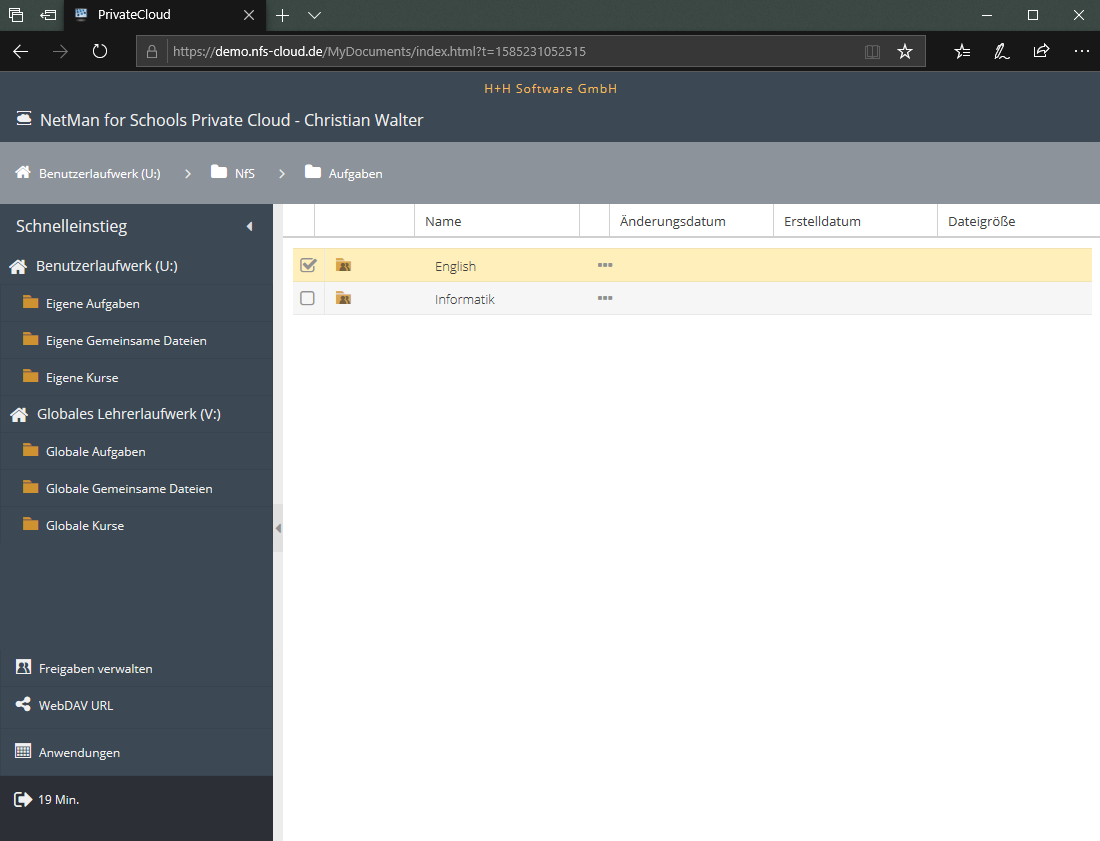


Um Freigaben aufzuheben einen Ordner wählen und das Kontextmenü mit Klick (linke Maustaste) auf die drei Punkte … öffnen.
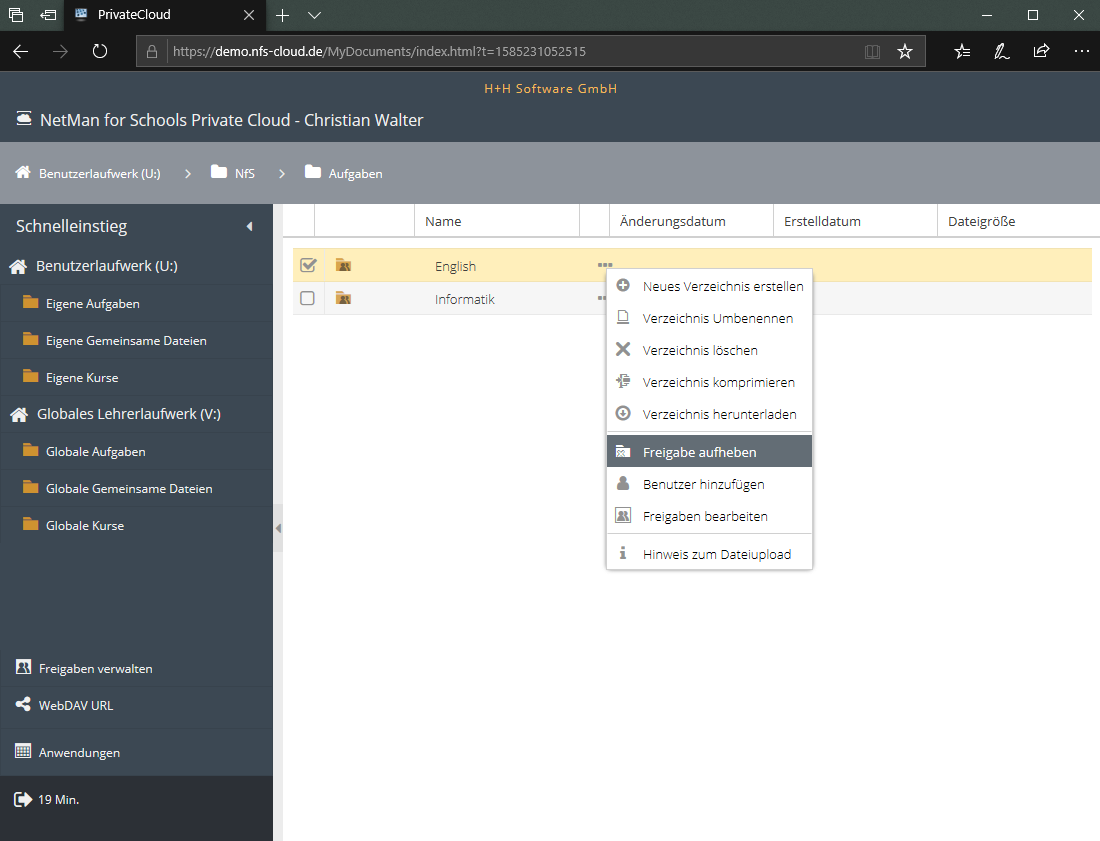


Im Kontextmenü die Option Freigabe aufheben wählen.
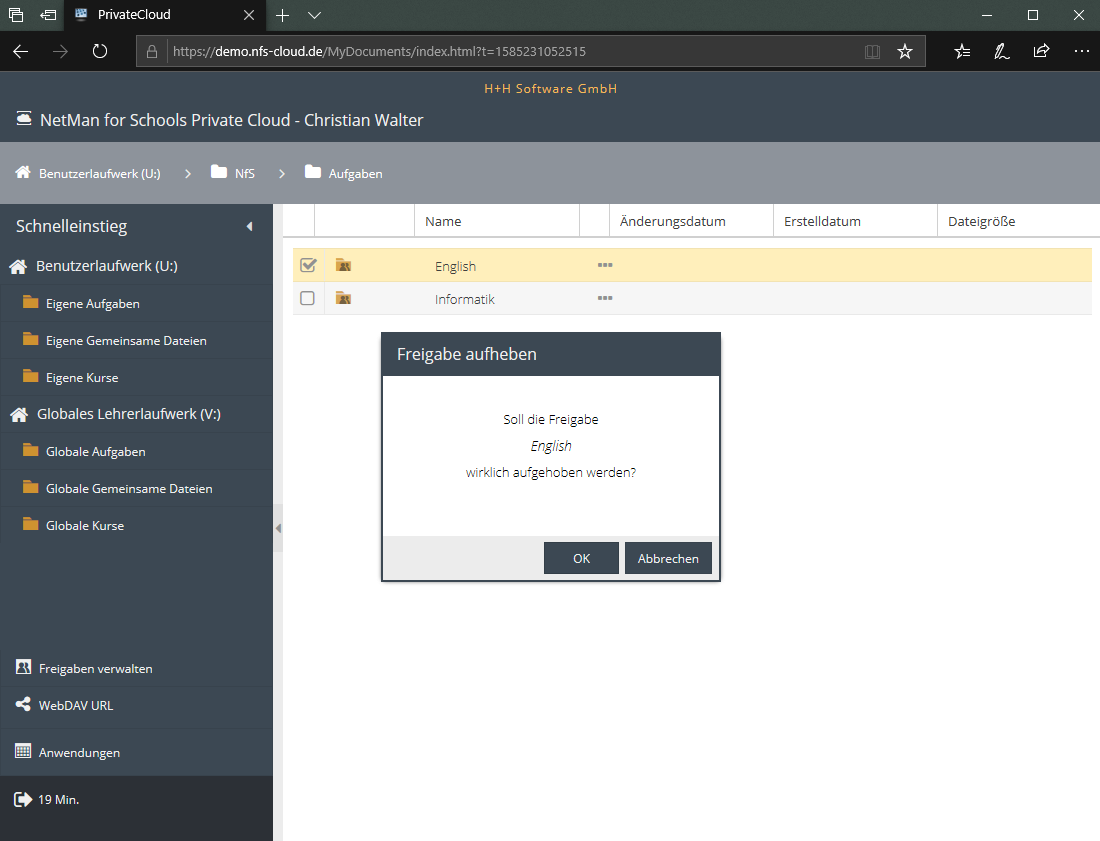


Es erfolgt eine Sicherheitsabfrage. Mit Klick auf OK wird das Aufheben der Freigabe bestätigt.
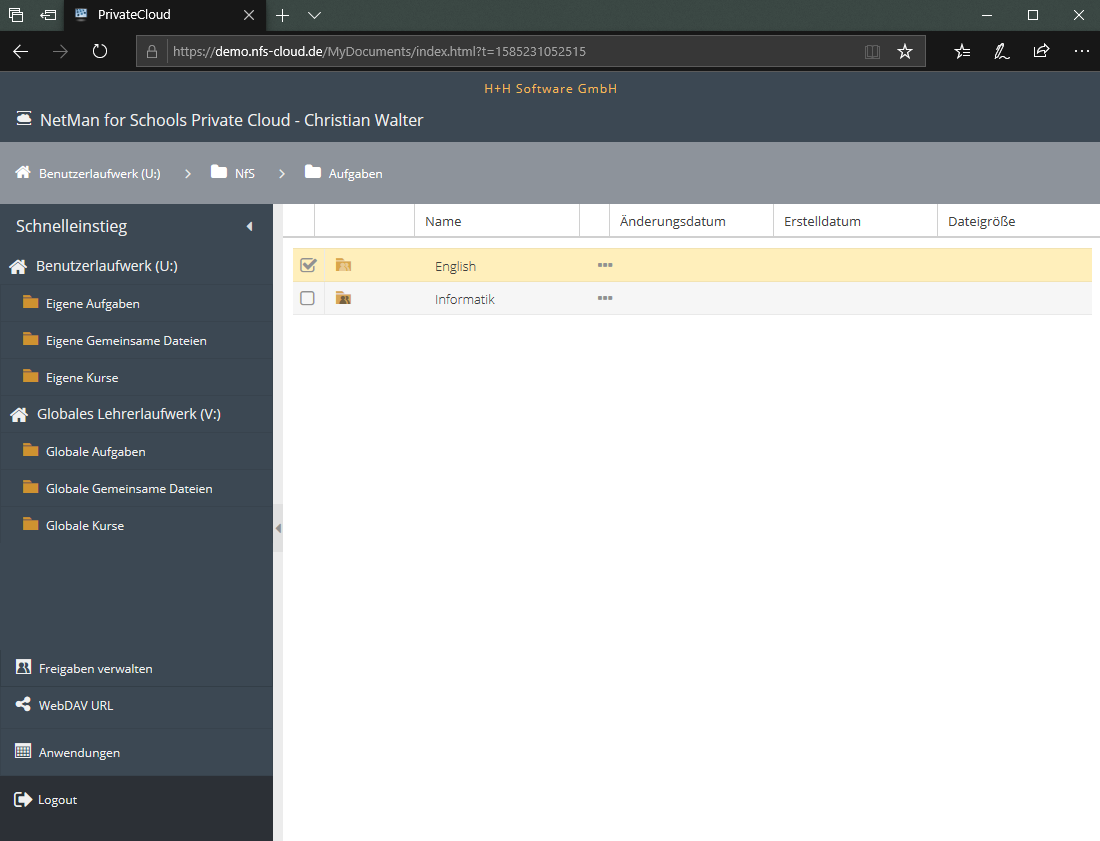


Der Menüpunkt Freigaben verwalten im linken Fenster zeigt eine Übersicht über alle aktiven Freigaben.
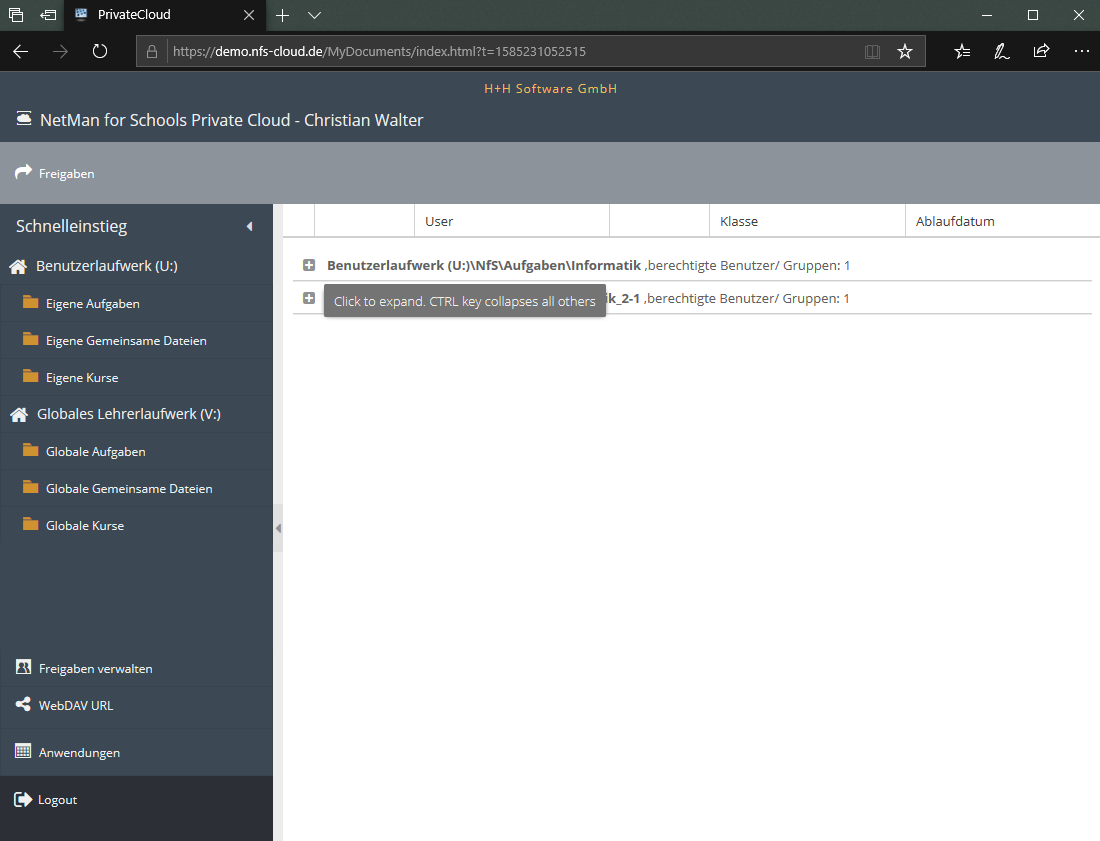


Bei Klick auf das + werden die Benutzer / Gruppen angezeigt, für die die Aufgabe freigegeben ist.
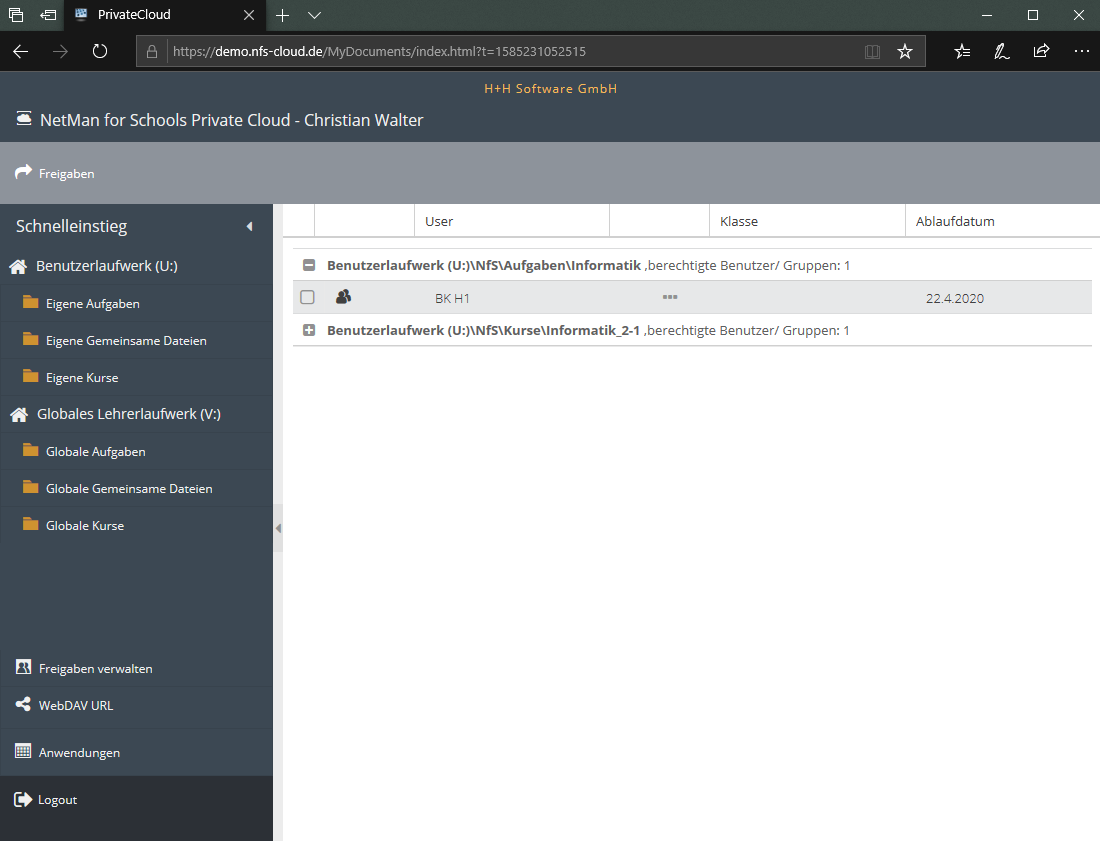


Bei Klick auf das + werden die Benutzer / Gruppen angezeigt, für die die Aufgabe freigegeben ist.
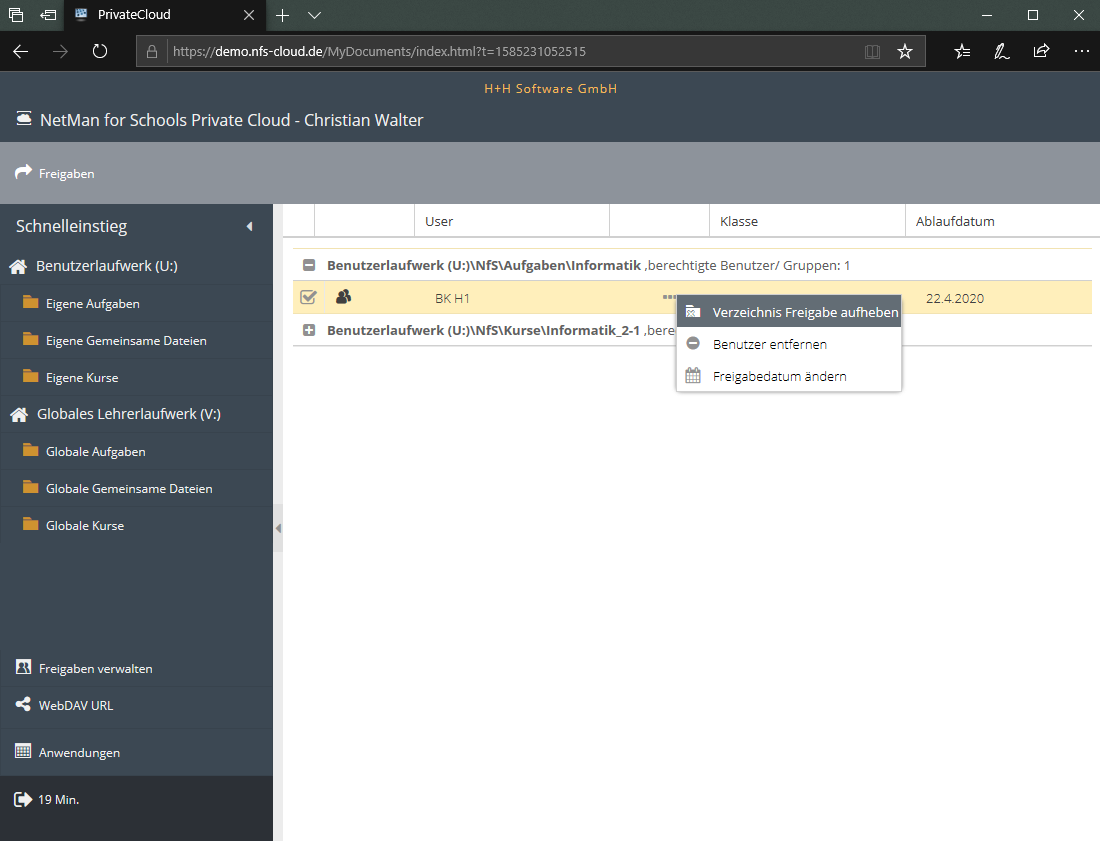


Mit Klick auf das Kontextmenü … der Benutzer / Gruppen kann die Freigabe bearbeitet oder aufgehoben werden.

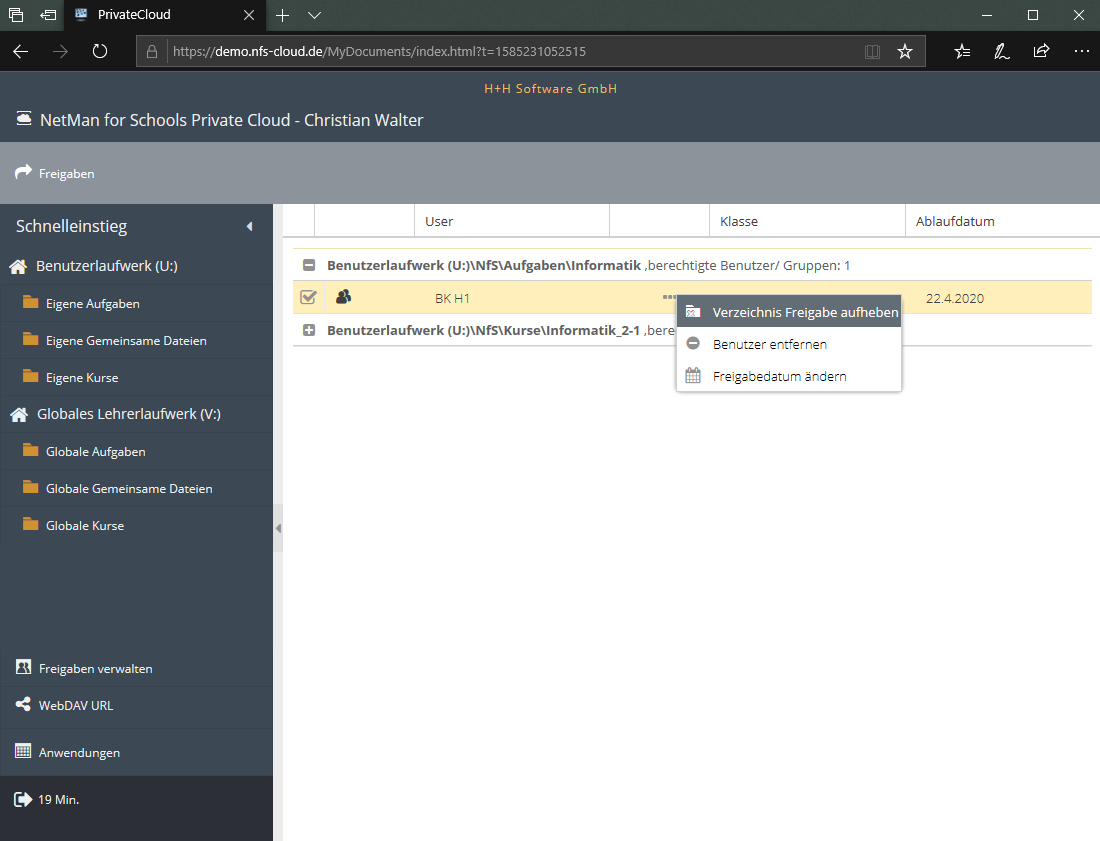


Mit Klick auf das Kontextmenü … der Benutzer / Gruppen kann die Freigabe bearbeitet oder aufgehoben werden.